複数のウォレットを管理できるKEYRING PROというウォレットを導入してみました。
プライベートキーをNFCタグに書き込んで保存できるというところがオモシロポイント。ってことは、コールドウォレットのような使い方ができるのかな?
KEYRING PROでなにができるの?
公式サイトを見ると結構いろんなことができそうです。

メタマスクでできることは、ほぼできそうな感じですね。
セキュリティのところのNFC Keycardが気になるところ。
誰がつくってるアプリなの?
開発しているのはBacoor INC.というベトナムのスタートアップ企業だそうです。
Bacoor dApps株式会社は、イーサリアムの研究、ブロックチェーンおよびスマートコントラクトを用いたアプリケーションの開発を行う企業。暗号通貨イーサリアムとイーサリアムトークン(ERC20/ERC223/ERC721)に特化したウォレットアプリ『HB Wallet』や、ブロックチェーン技術、ビジネスのコンサルや技術開発支援を手がける。『HB Wallet』は、QRコードで簡単に決済が行えるほか、パスフレーズを大切に保管しておけば、資産を復元でき、さらにブロックチェーンの機能を活用した先進的なチャット機能を実装しているなどの特徴がある。2019年1月、『HB Wallet』が、『Blockchain Insight 2019』にて最も価値のあるウォレット(most valuable wallets)の海外暗号資産ウォレット部門にて2位にランクインした。
日経コンパス https://www.nikkei.com/compass/company/9BGePNT3yqomen45fJHAVo
神戸のファッションマートにも拠点があるようですので、今後ますますの日本語対応も期待できるかもしれません。
インストールするぞ
1)アプリをダウンロード&インストールします
アンドロイドはこちらからどうぞ Google Play
アップルな人はこちらからどうぞ App Store
私はアンドロイド派なので以降の画面はアンドロイドの画像で説明しますが、アップルもそう変わらないでしょう(知らんけど)。
起動したところ
起動すると最初に言語を選択する画面になります。
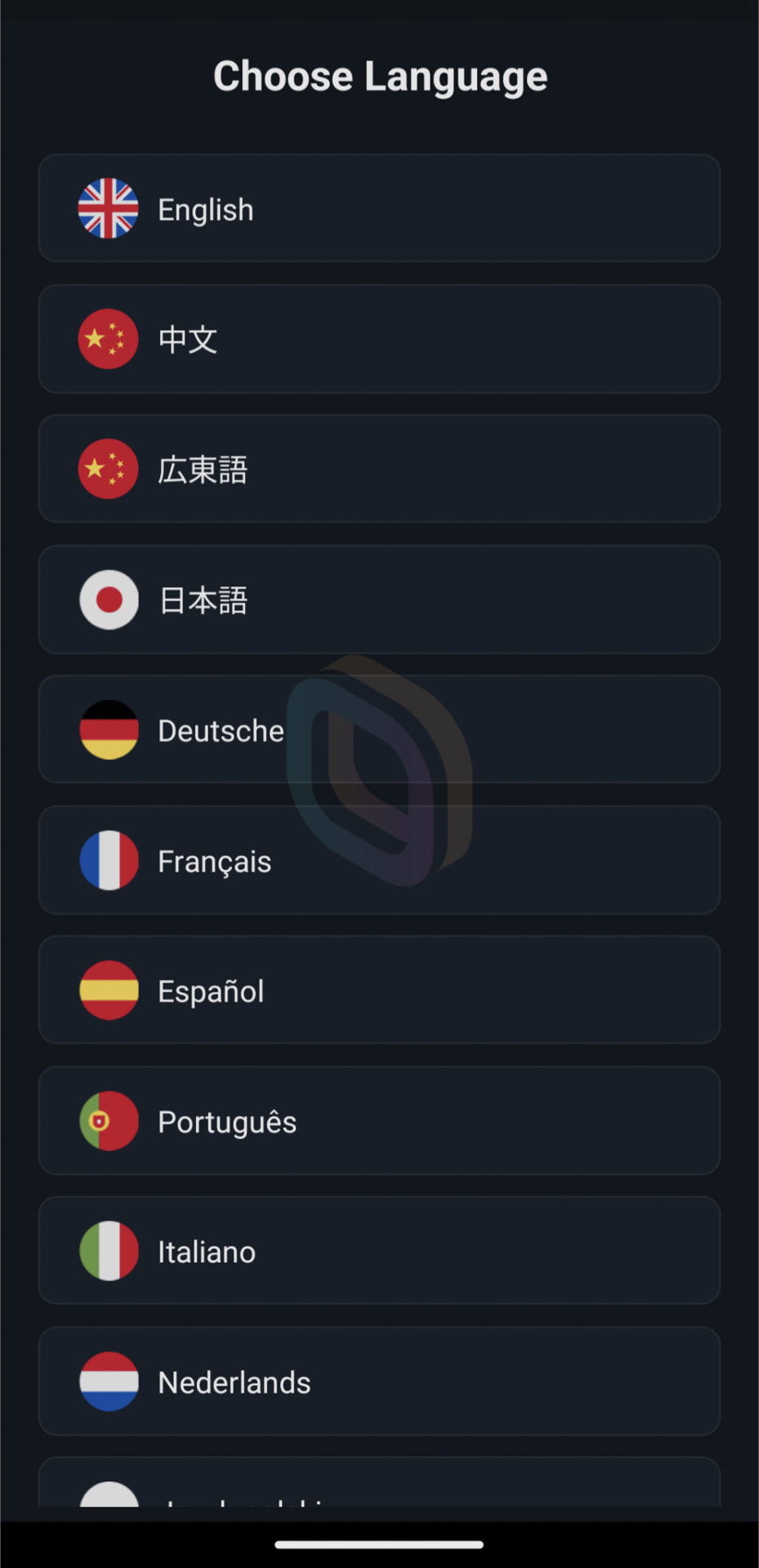
まずは言語選択、ちゃんと日本語も選択できます。
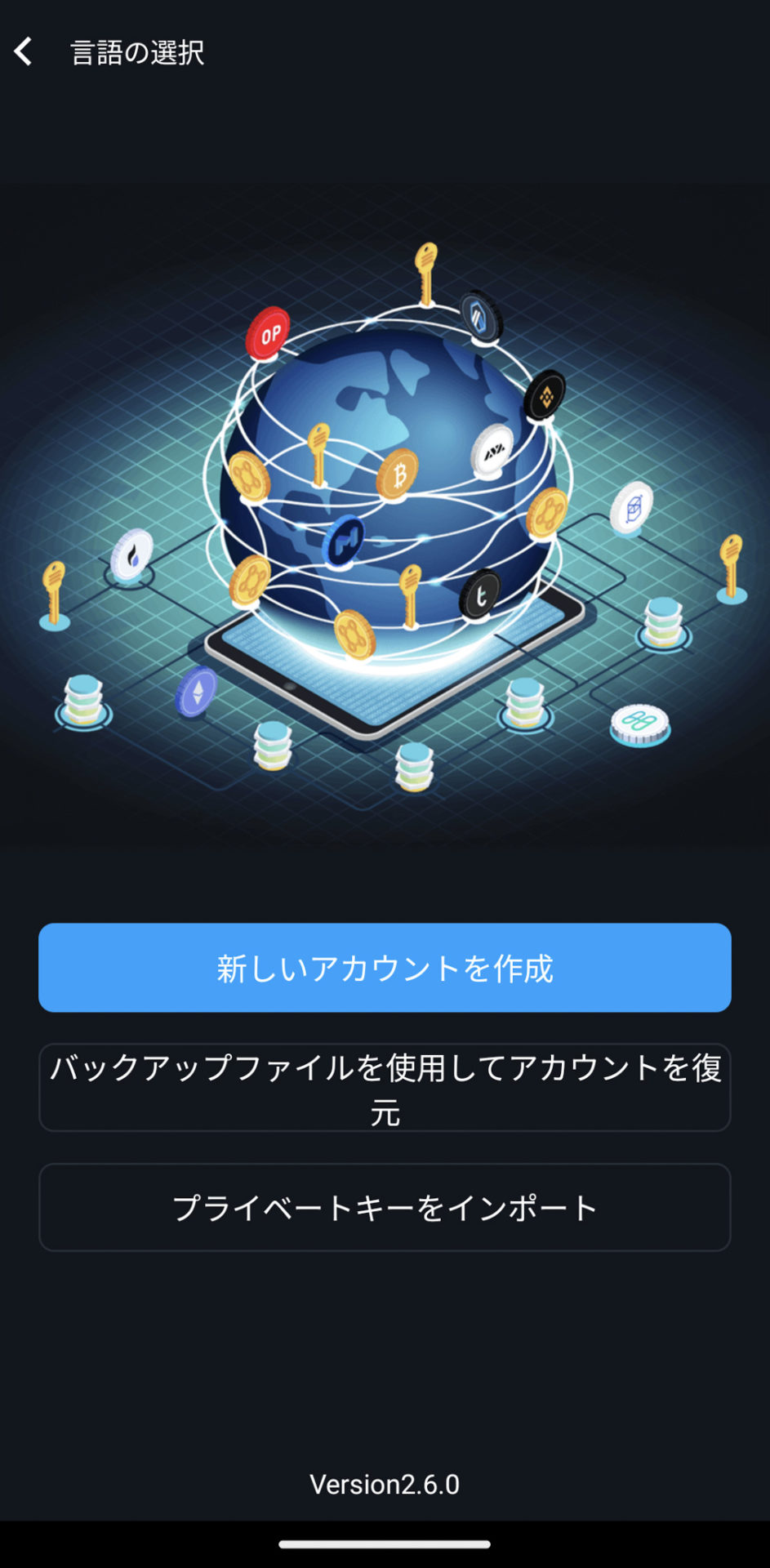
今回は新規でウォレットをつくるので【新しいアカウントを作成】をタップします。
バックアップファイルというのはアプリ内で作成したファイルで復元する機能です。
プライベートキーでインポートすればメタマスクからも移行できると思いますので、いずれインポートも試してみようかと思います。
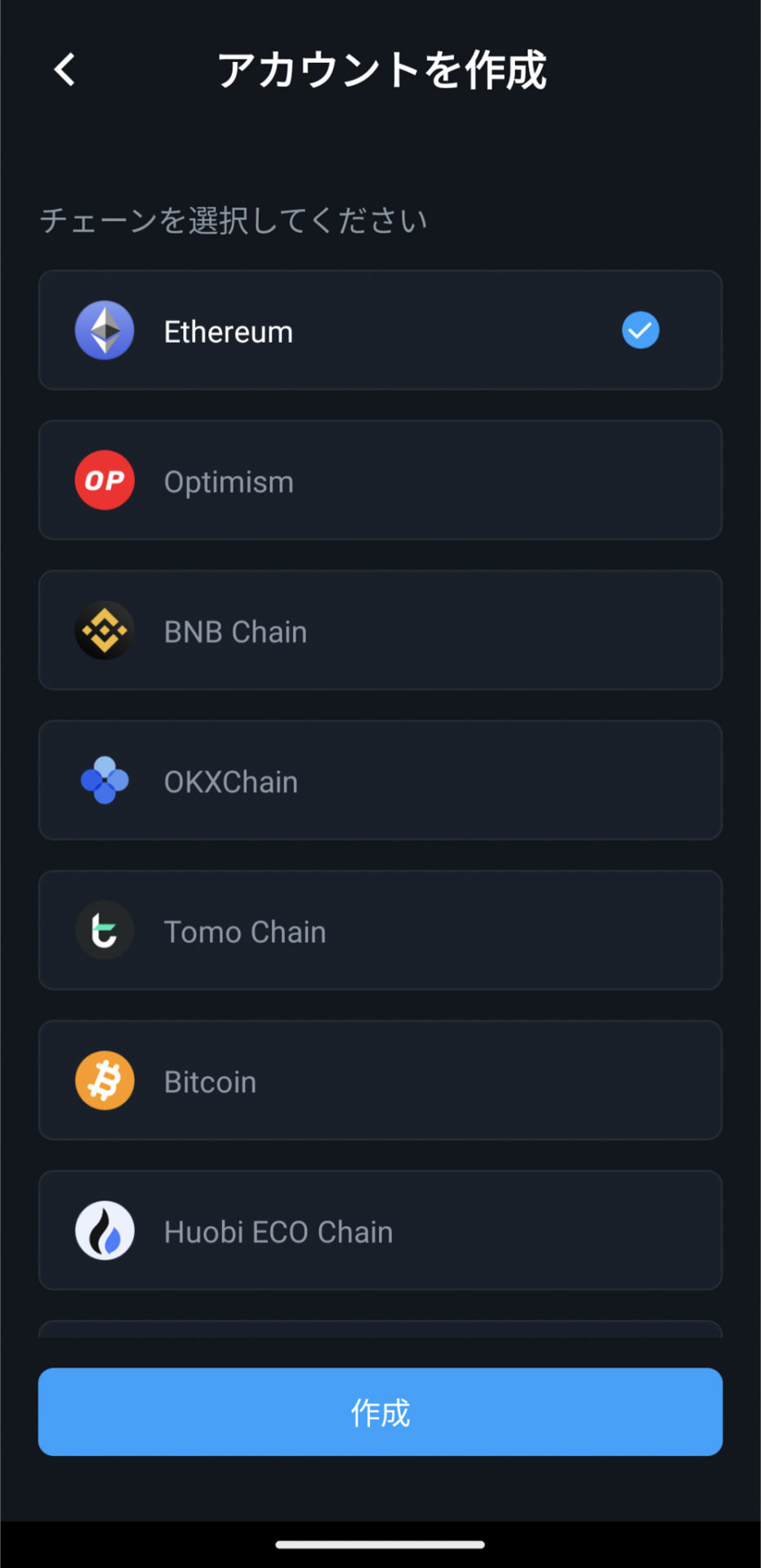
どれか一つチェーンを選ばないと先にいけないので、今回はEthereumを選択して【作成】をタップしました。
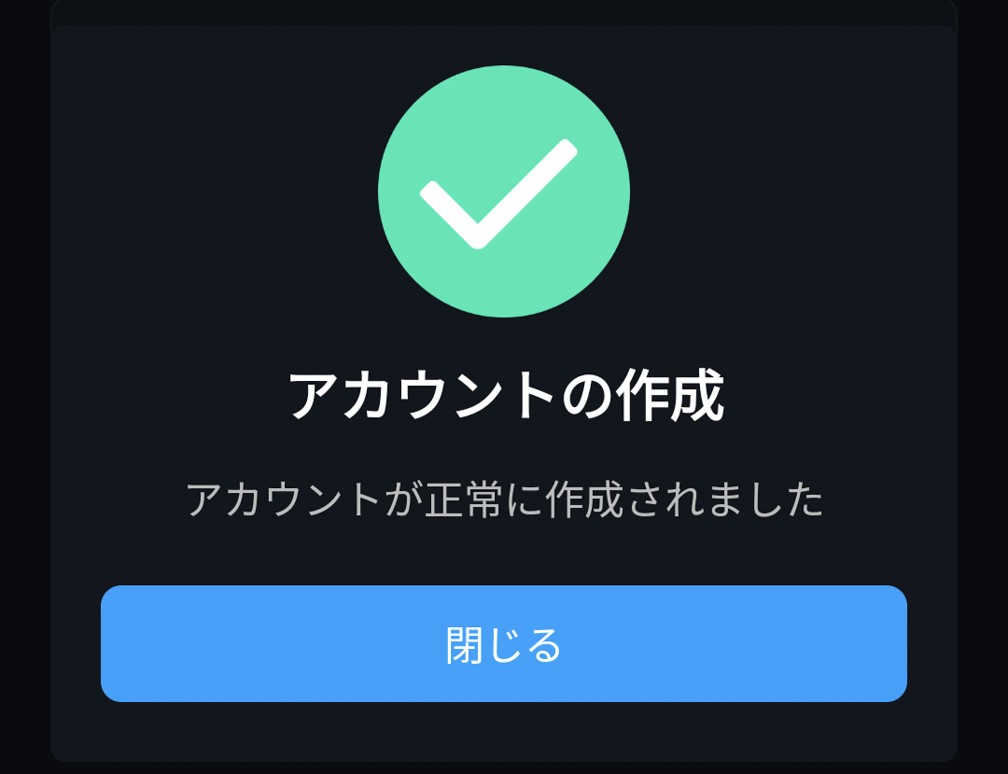
これでアカウントが作成できました。
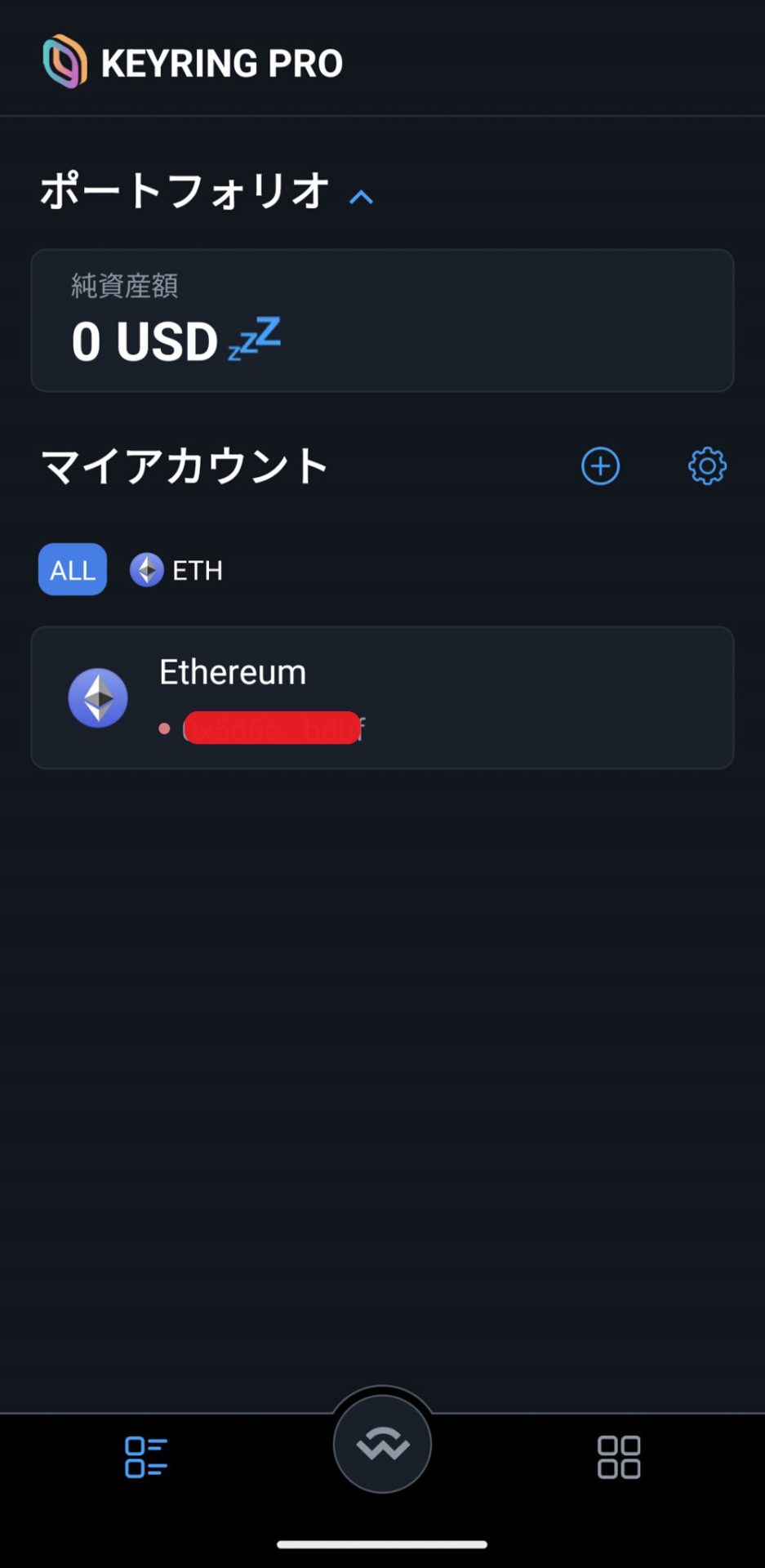
できたてのすっからかんのウォレットです。アドレスは隠してあります。
ウォレットの設定
ウォレットを設定していきます。
ウォレットの下にアイコンが3つ並んでいます。
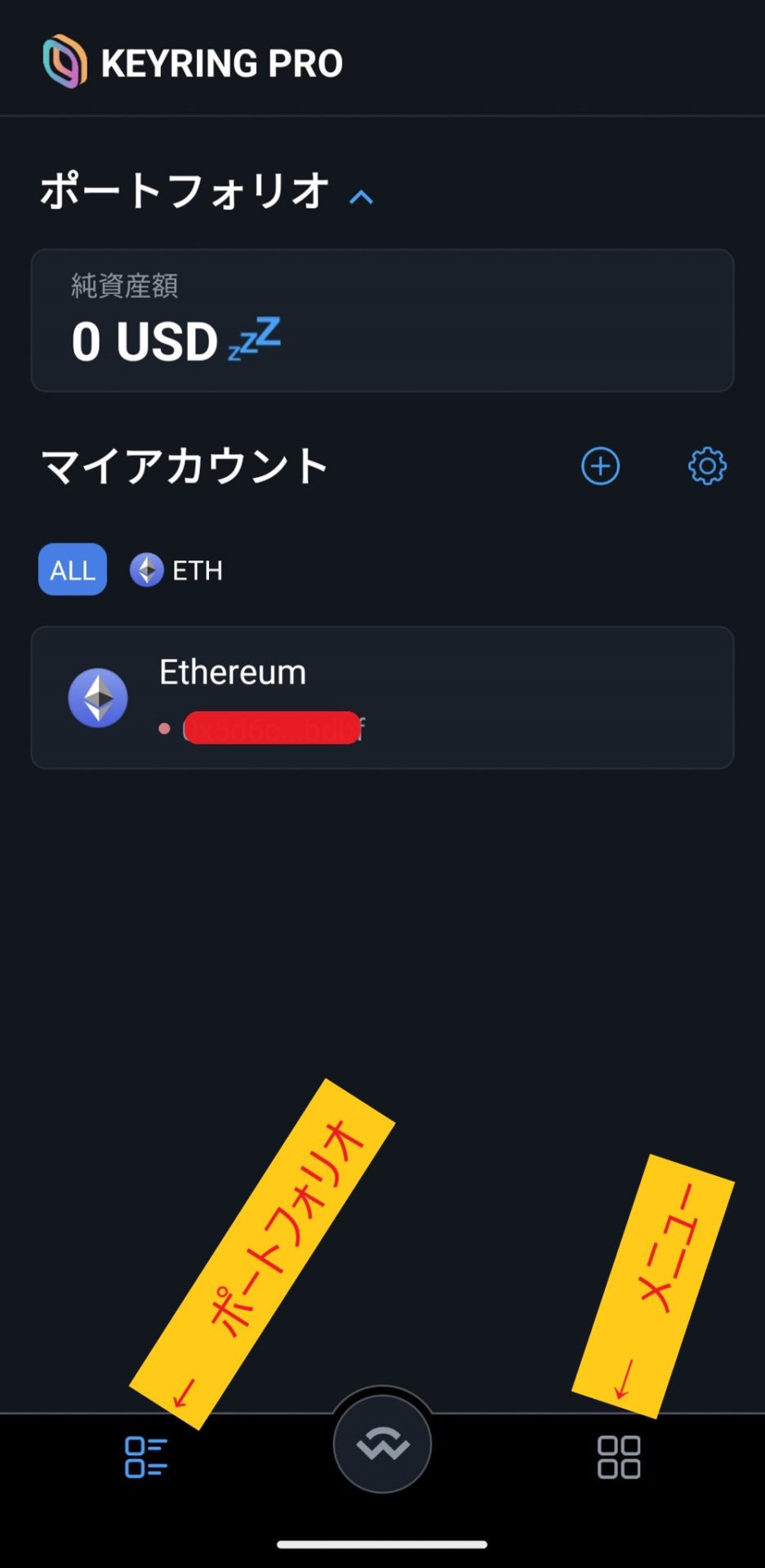
一番左がポートフォリオ(今見ている画面)、真ん中が他のアドレスをQRで読み込むボタン、左がメニューです。
メニューのアイコンをクリックします。
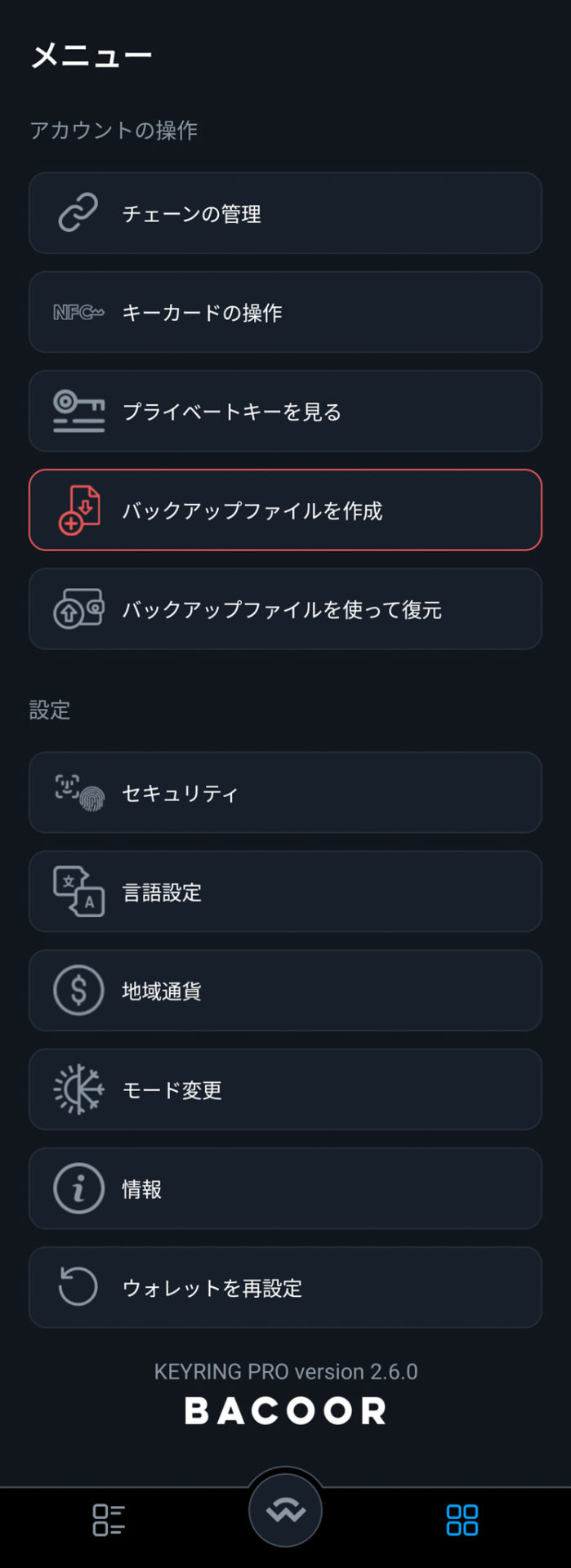
これがメニューの中身です。
まずはバックアップファイル作成をします。
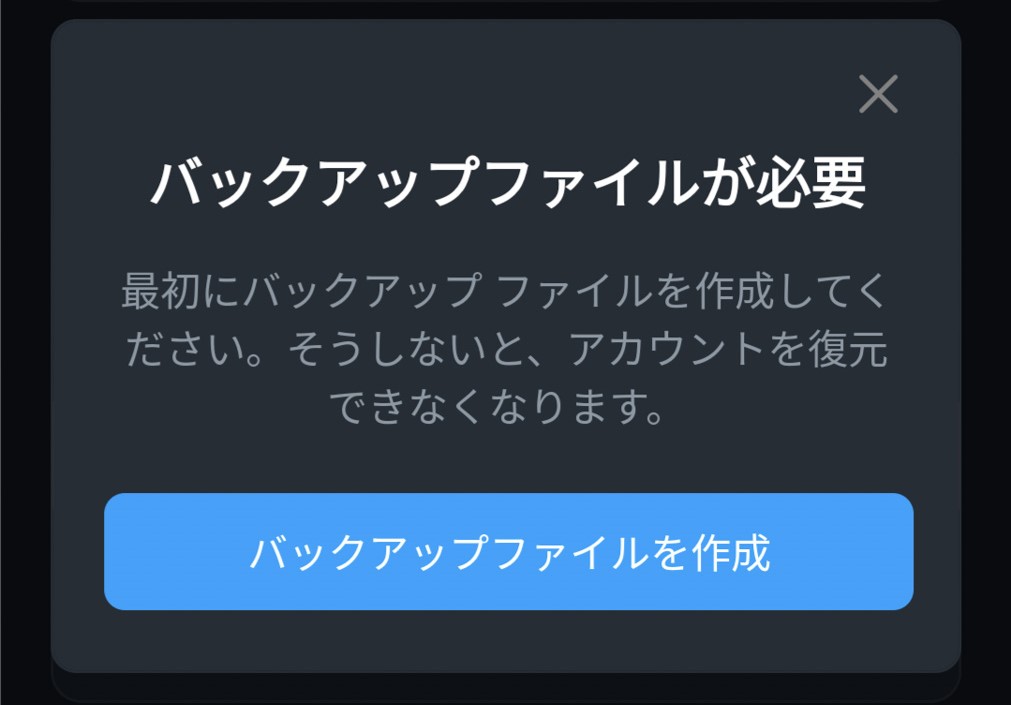
※ほかのメニューをクリックしてもメッセージがでてバックアップファイルを作らないと進めないようになっているので、おとなしく作りましょう。
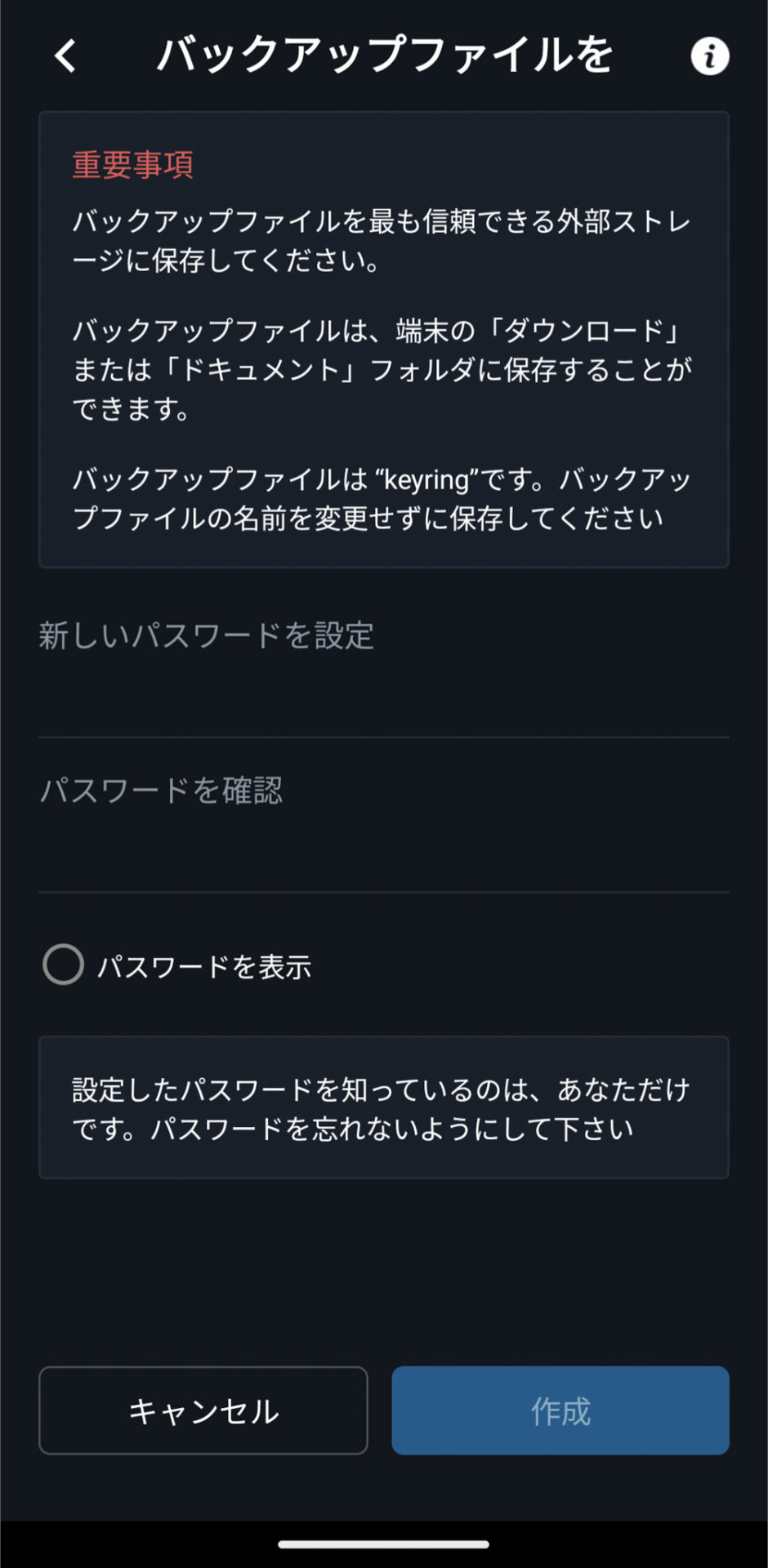
パスワードを設定して、作成したファイルを保存しておいてください。(なくさないようにね)
これで設定も完了です。
他の暗号資産の追加
イーサリアムのウォレットが完成しましたが、他のチェーンのウォレットも設定していきます。
イーサリアム系のクリプトなら同じアドレスで追加ができます。(メタマスクみたいな感じです。)
異なるアドレスでも登録できます。
※BTC ビットコインは異なるアドレスになります。
同じアドレスで追加する場合
ポートフォリオ画面からEthereumをタップします。
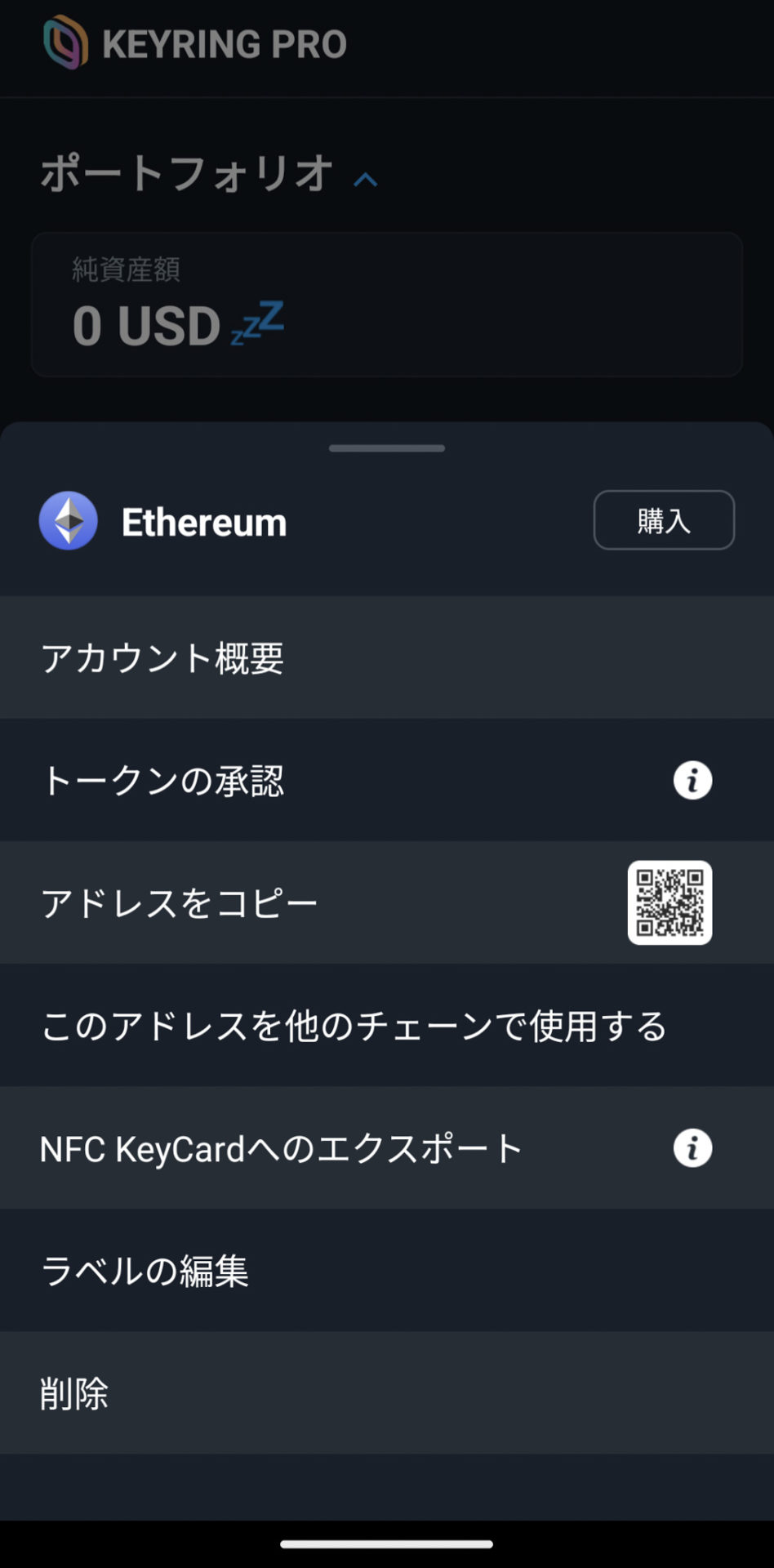
タップしてあらわれたメニューから【このアドレスを他のチェーンで使用する】をタップします。
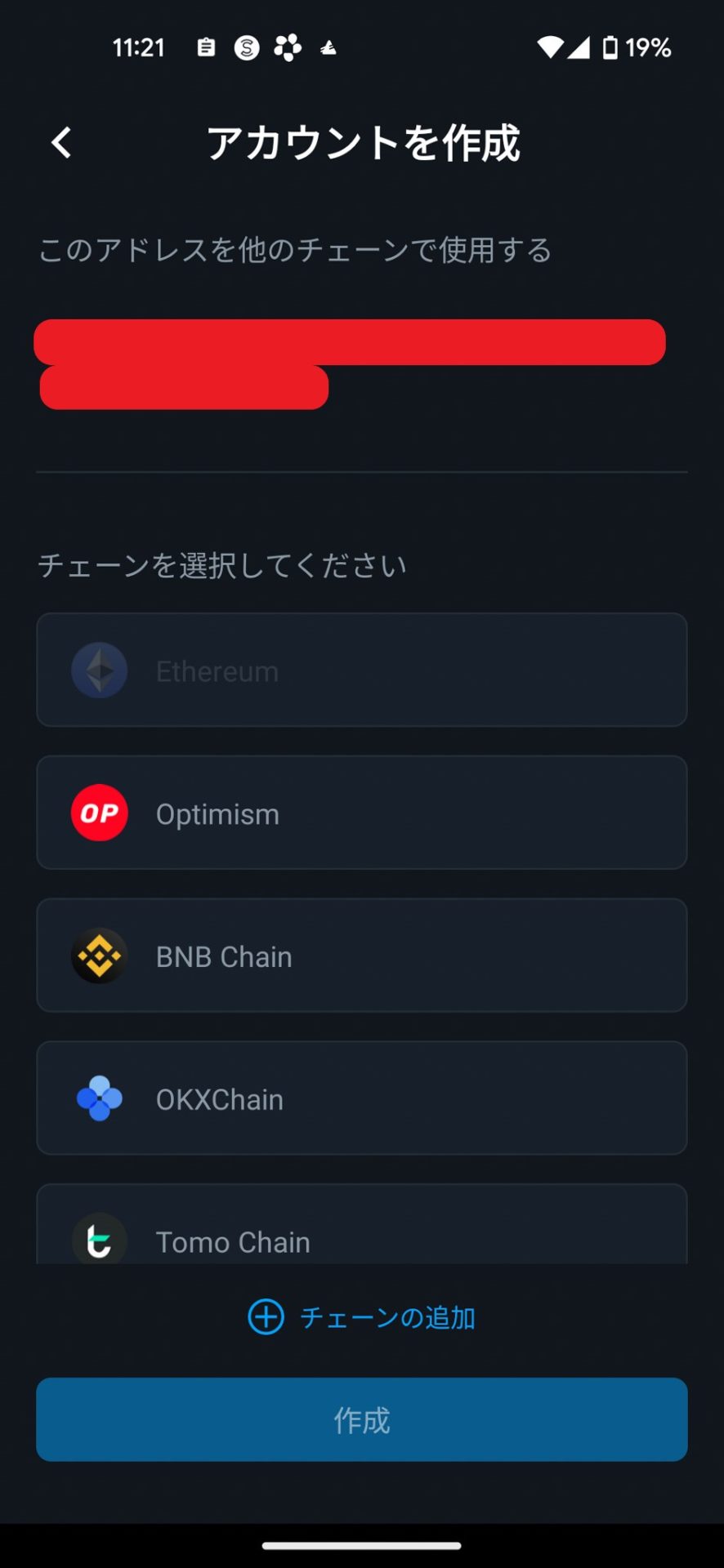
追加したいチェーンを選択して(複数選択できます)【作成】をタップするとチェーンが追加されます。
メジャーなものは一覧に載っていますが、載っていないものを追加したい場合は【+チェーンの追加】を押してみましょう。
ここではAsterを追加してみます。
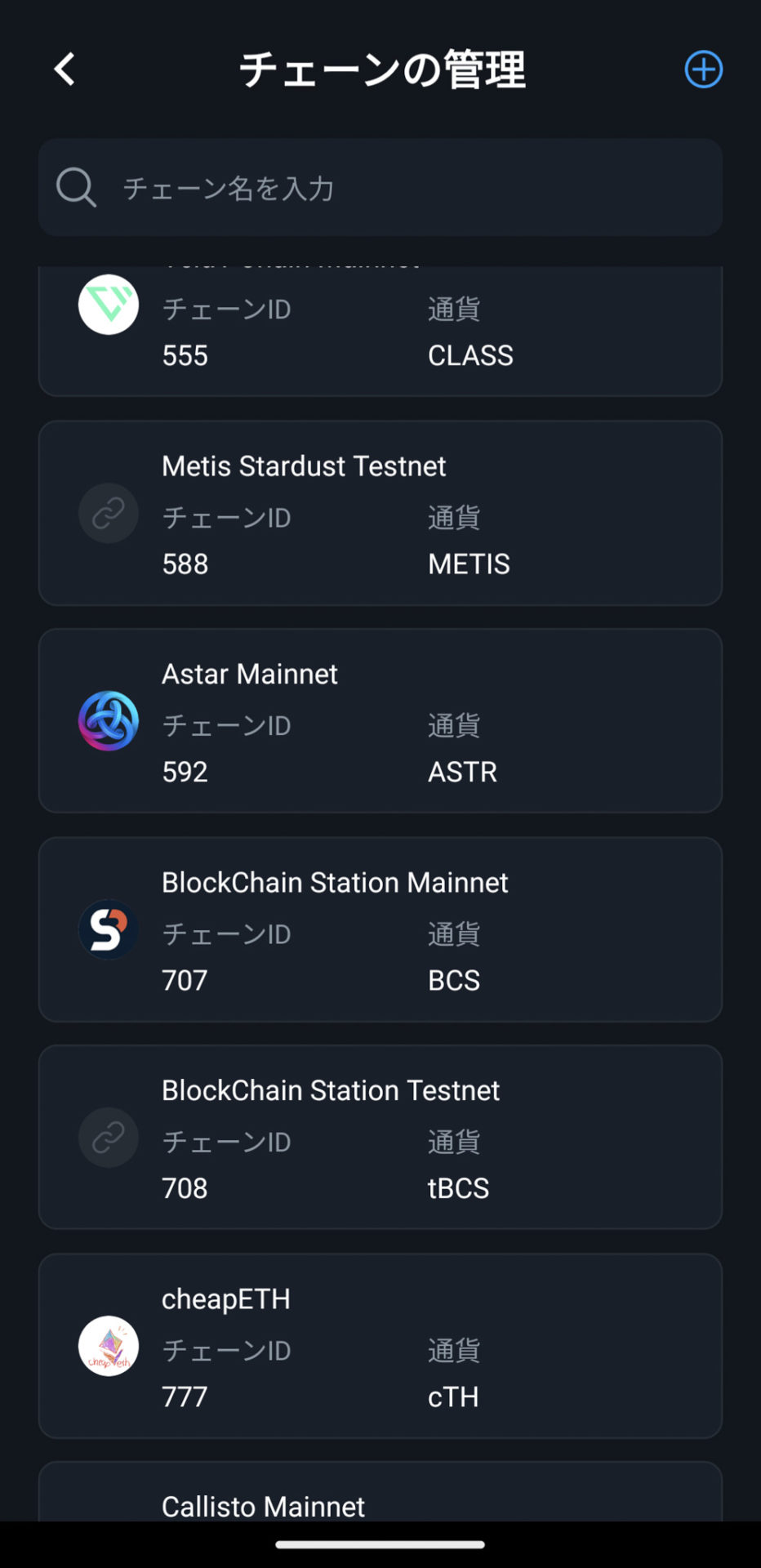
チェーンIDの順番でならんでいますので592のAsterを探してタップします。
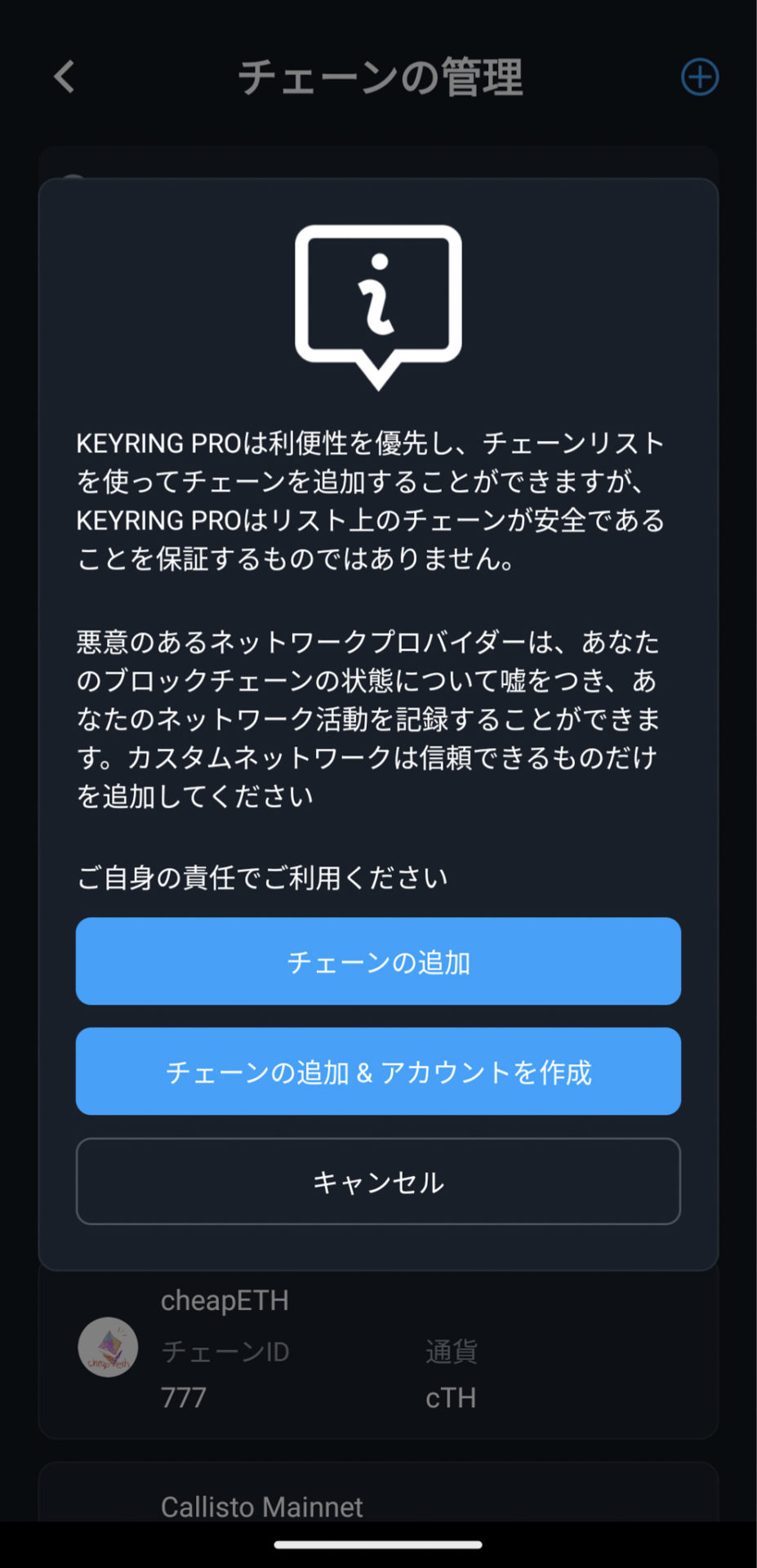
こういうメッセージが現れますが、【作成】をタップします、
新しいアドレスで追加する場合
新しいアドレスで追加する場合はポートフォリオ画面から操作します。
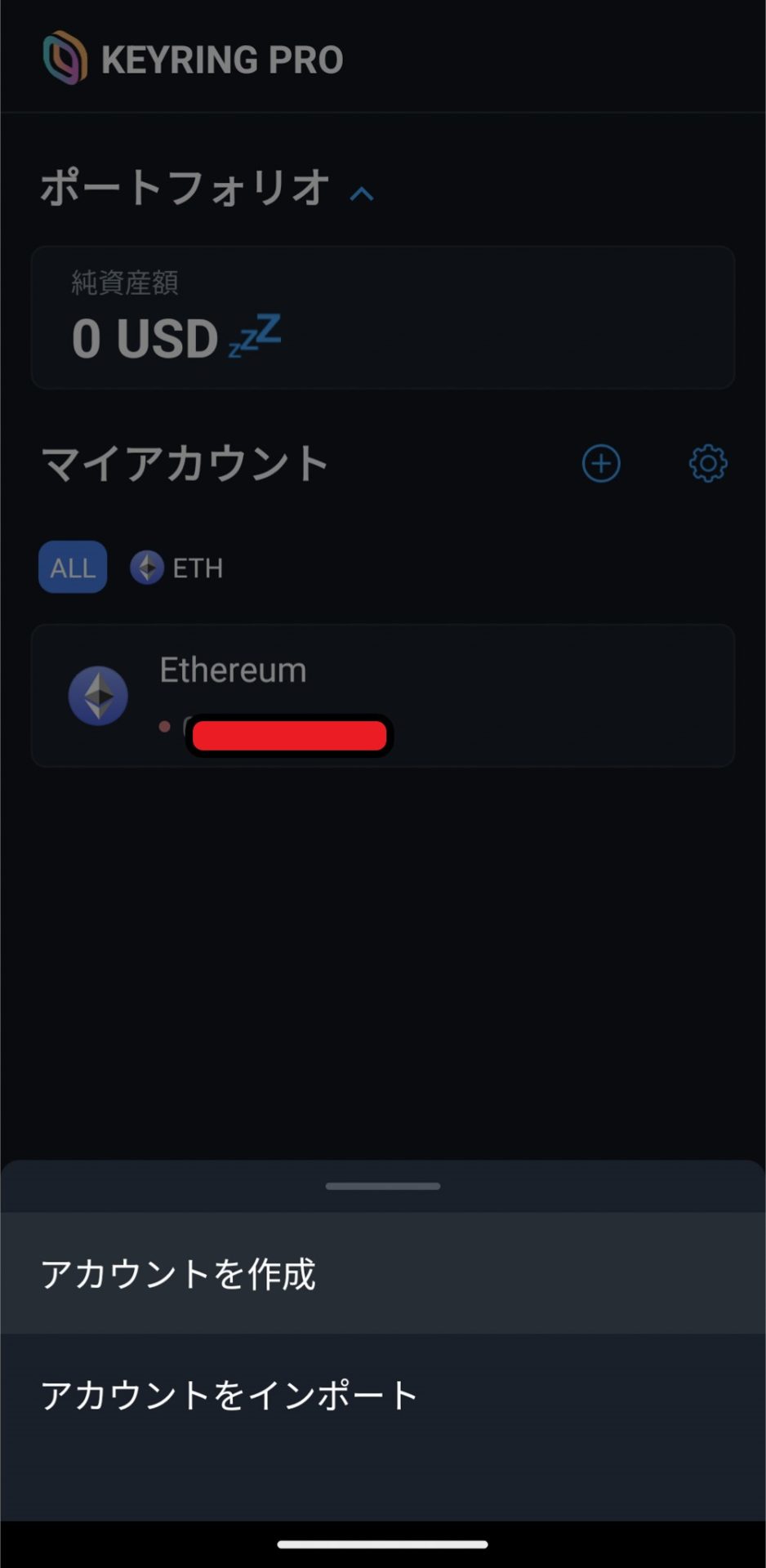
マイアカウントの右の【+】アイコンをタップして、【アカウントを作成】をタップします。
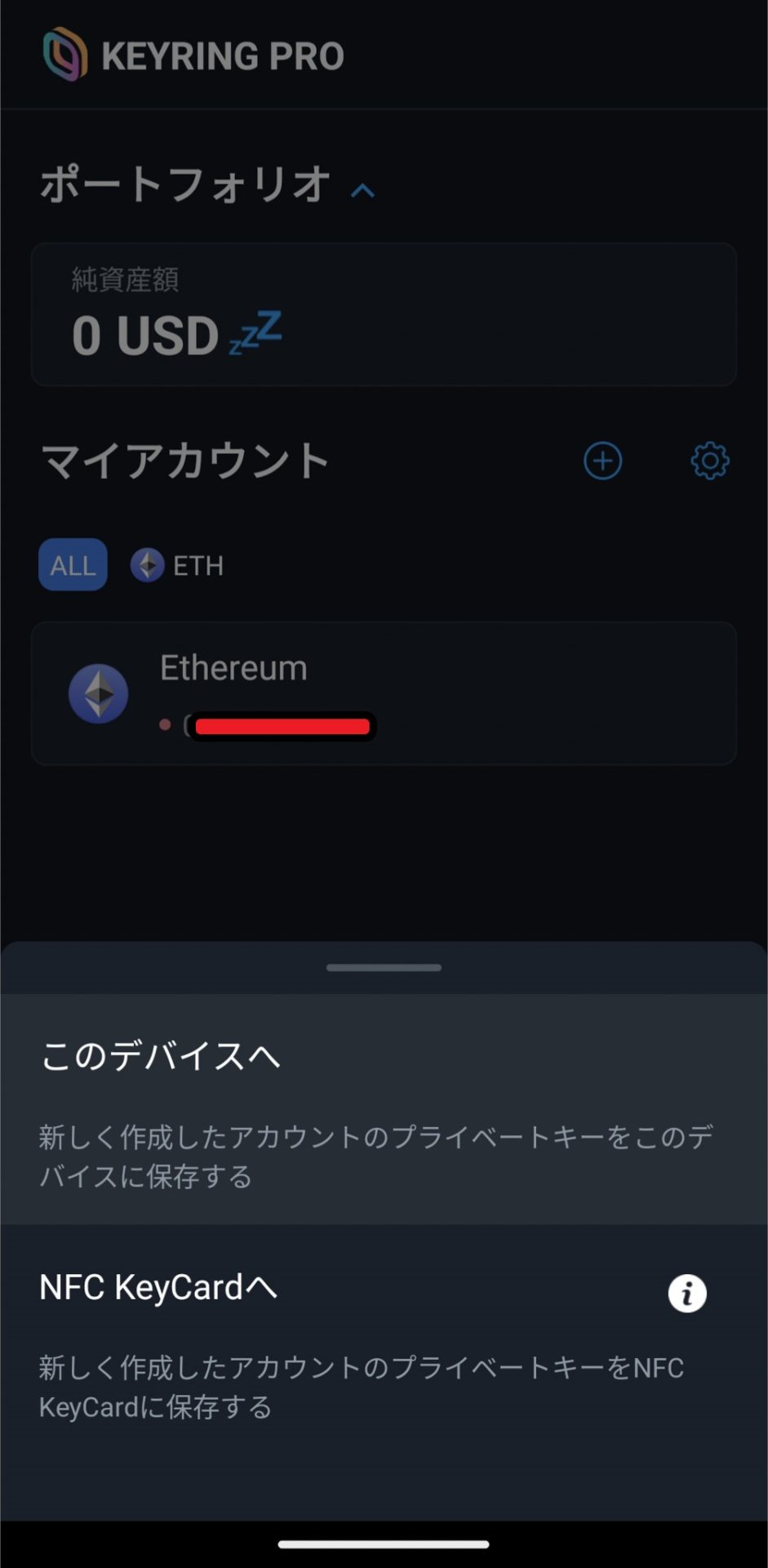
【このデバイスへ】をタップしてついかしたいチェーンを選択します。
最後に
直感的に操作できるし、動作も軽快で好印象です(^^)/
NFTとか入っているアカウントを移行するのは今の情報量だとちょっと怖いので、しばらく様子を見ることにします。
スマホのクロームからオープンシーを開いてウォレット接続をしたらフツーにつながったので、しばらくは違うアカウントでNFTもいじってみようかと思います。
そして気になるNFCタグ。この記事を書きながらアマゾンでポチったので明日到着するとのこと。
到着したらNFCでのバックアップも試してみよう。